7 spôsobov, ako otvoriť Správcu zariadení v systéme Windows 10, skutočne jednoduché!
Prečo musíte vedieť, ako otvoriť správcu zariadení? Čože? Správca zariadenia čo to je Správca zariadení je jednou z funkcií systému Windows, ktorá funguje pri správe konfigurácie technické vybavenie, Vo forme softvérových ovládačov a informácií zo samotného hardvéru.
Správca zariadenia poskytuje prehľadcentralizované pre zariadenia ako myš, klávesnica, zariadenie USB, monitor alebo iný pevný disk. Správca zariadenia používajú používatelia systému Windows aj na ovládanie zariadenia. Čo tým myslíš? Ako napríklad zobrazenie stavu zariadenia, aktualizácia, odstránenie nepoužitého softvéru alebo inštalácia a odinštalovanie ovládačov.
Wow, ukázalo sa, že je veľmi dôležité vedieť, ako otvoriť správcu zariadení v systéme Windows 10. Pozrime sa na nasledujúce vysvetlenie.
7 spôsobov, ako otvoriť Správcu zariadení v systéme Windows 10
Tu je niekoľko spôsobov, ako môžete otvoriť Správcu zariadení v systéme Windows 10.
1. Otvorte ho Windows Run kliknutím Winkey + R na klávesnici. Potom napíšte devmgmt.msc v dostupnom stĺpci.

2. Prostredníctvom vyhľadávania napíšte Správca zariadenia vo vyhľadávacom poli.

3. Prostredníctvom mocný užívateľ, ako kliknúť Winkey + K na klávesnici.
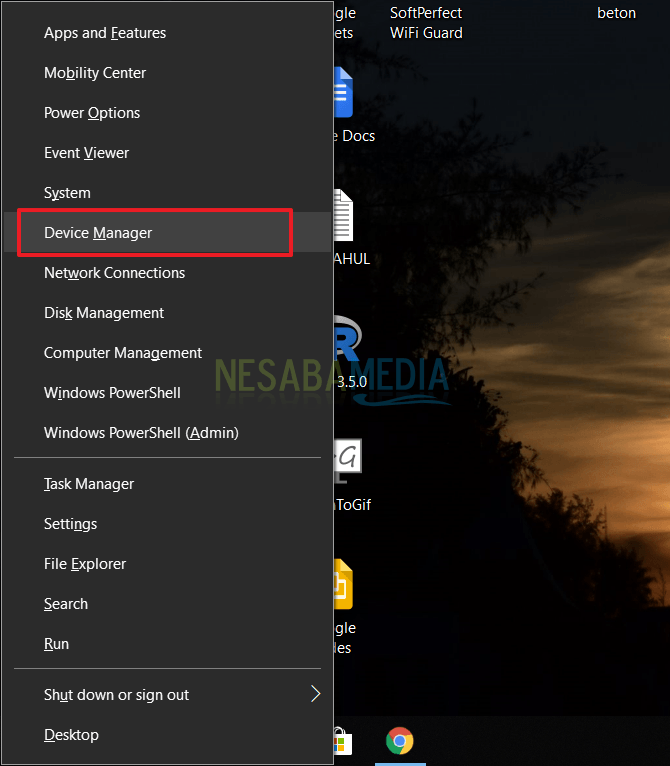
4. Prostredníctvom ovládacieho panela. Do vyhľadávacieho poľa napíšte ovládací panel a potom zadajte. ak ovládací panel už otvorené, kliknite na hardvér a zvuk.

Potom v časti zariadenia a tlačiarne, vyberte Správca zariadenia.

5. Prostredníctvom počítačové riadenie, Napíšte to počítačové riadenie vo vyhľadávacom poli.

6. Prostredníctvom príkazový riadok (cmd), Napíšte to cmd vo vyhľadávacom poli. Otvorte a napíšte príkaz devmgmt.msc otvoriť správcu zariadenia.

7. Prostredníctvom sily. Napíšte to PowerShell vo vyhľadávacom poli, potom ak PowerShell už otvorený, zadajte príkaz devmgmt.msc otvoriť správcu zariadenia.

Takto to vyzerá Správca zariadenia.

To sú niektoré spôsoby, ktoré sa dajú použiťotvoriť správcu zariadenia. Podľa vášho želania si môžete zvoliť ľubovoľnú metódu číslovania. Ďakujeme a dúfame, že návod na otvorenie správcu zariadení vo Windows 10 je užitočný!








